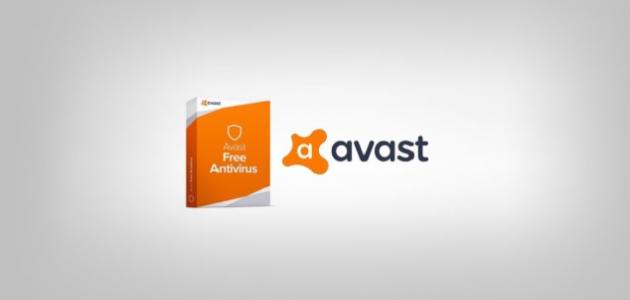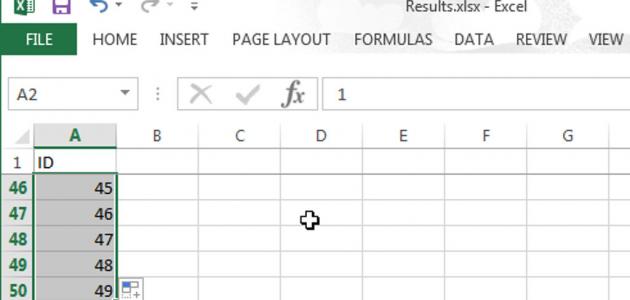الطريقة الأولى لتغيير لون العين بالفوتوشوب
يُمكن للمُستخدمين تغيير لون العين باستخدام فوتوشوب عن طريق اتّباع الخطوات الآتية:
- فتح الصورة المطلوب تغيير لون العين فيها.
- النقر على أداة التحديد الدائري (Circular Marquee Tool) من شريط الأدوات (Toolbar) الموجود على يسار الصفحة، ثمّ إضافة تحديد آخر مع الاحتفاظ بالتحديد الأول من خلال النقر على (Shift+ أداة التحديد Marquee Tool).
- النقر على اختصار (q) من لوحة المفاتيح لتفعيل وضع القناع السريع (Quick Mask Mode)، حيث ستظهر كل المناطق غير المُحددة باللون الأحمر، ثمّ اختيار حجم مناسب للفرشاة (Brush) وجعلها ملونة باللون الأسود، ثمّ جعل المنطقة بالكامل حمراء باستثناء حدقة العين والبؤبؤ.
- النقر على اختصار (q) من لوحة المفاتيح للخروج من وضع القناع السريع (Quick Mask Mode) عند الانتهاء من التحديد.
- إنشاء طبقة (Layer) جديدة فوق الصورة مع الاحتفاظ بالتحديد، واختيار اللون الأمامي (Foreground Color) حسب الرغبة ليكون اللون الجديد للعين، ثمّ التلوين باستخدام أداة الدلو للتلوين (Bucket Tool) فوق العين.
- النقر على السهم الصغير الموجود بجانب الأوضاع في لوحة الطبقات لتغيير وضع الدمج (Blend Mode) إلى تدرج الألوان (Hue)، كما يُمكن تغيير الوضع إلى حين الوصول إلى النتيجة المطلوبة.
الطريقة الثانية لتغيير لون العين بالفوتوشوب
يُمكن للمُستخدمين تغيير لون العين باستخدام فوتوشوب عن طريق اتّباع الخطوات الآتية:
إقرأ أيضا:تصغير الصور بالفوتوشوب- فتح الصورة المطلوب تغيير لون العين فيها.
- النقر على أداة التحديد السريع (Quick Selection Tool) والموجودة في أداة العصا السحرية (Magic Wand)، ثمّ النقر والسحب حول حدقة العين المطلوب تغيير لونها، كما يُمكن النقر بزر الفأرة مع النقر على زر (Alt) من لوحة المفاتيح في نفس الوقت لإلغاء تحديد الأماكن التي لا يريد المُستخدِم تحديدها.
- النقر على زر تنعيم وصقل الحواف (Refine Edge) الموجود أعلى الصفحة، لتظهر نافذة تحتوي على خيارات يُمكن تغييرها حسب الرغبة، ثمّ النقر على زر موافق (OK) عند الانتهاء.
- النقر على زر إنشاء طبقة تعديلات جديدة (Adjustment Layer) والتي تعمل على تغيير الطبقات أسفل منها من خلال وضع القناع (Mask)، ثمّ النقر على خيار لون اختياري (Selective Color) أسفل القائمة ليتمّ بذلك إنشاء قناع فوق الطبقة.
- النقر على القناع الذي تمّ إنشاؤه لتظهر نافذة صغيرة تحتوي على خيارات ومؤشرات يُمكن تعديلها وتحريكها إلى اليمين واليسار لحين الوصول إلى النتيجة المطلوبة.
الطريقة الثالثة لتغيير لون العين بالفوتوشوب
يُمكن للمُستخدمين تغيير لون العين باستخدام فوتوشوب عن طريق اتّباع الخطوات الآتية:
- فتح الصورة المطلوب تغيير لون العين فيها.
- النقر على أداة التحديد لاسو (Lasso Tool) من شريط الأدوات (Toolbar)، ثمّ رسم التحديد حول حدقة العين.
- النقر على زر إنشاء طبقة تعبئة جديدة أو تعديل (New Fill or Adjustment Layer) الموجود أسفل لوحة الطبقات (Layers Panel)، ثمّ النقر على خيار تدرج الألوان/ التشبع (Hue/Saturation) حيث تظهر قائمة من الخيارات اللونية التي يُمكن التحكّم بها.
- تحديد خيار تلوين (Colorize) بوضع إشارة بجانبه، ويُمكن تحريك المؤشر الموجود تحت عنوان تدرج الألوان (Hue) لتغيير لون العين، ويُمكن تحريك مؤشر التشبع (Saturation) لتخفيف حدّة اللون إلى حين الوصول إلى النتيجة المطلوبة.
- النقر على السهم الصغير الموجود بجانب وضع المزج (Blend Mode) في لوحة الطبقات (Layers Panel) لتغيير الوضع إلى لون (Color).